win7系统下载安装教程
- 分类:Win7 教程 回答于: 2023年05月07日 08:15:00
如何下载安装win7系统?有网友一直习惯使用win7系统,最近系统出现故障需要进行重装,但是自己又不知该如何下载安装win7,下面小编就给大家带来win7系统下载安装教程。
工具/原料:
系统版本:win7旗舰版
品牌型号:戴尔 灵越15
软件版本:小白三步装机版1.0 & 咔咔装机工具v3.1.329.319 & 小白一键重装系统v3.1.329.319
方法/步骤:
方法一:使用小白三步装机版下载安装win7系统
1、首先下载安装小白三步装机版,选择windows7系统,点击立即重装。

2、等待下载安装系统所需要的各种资源。
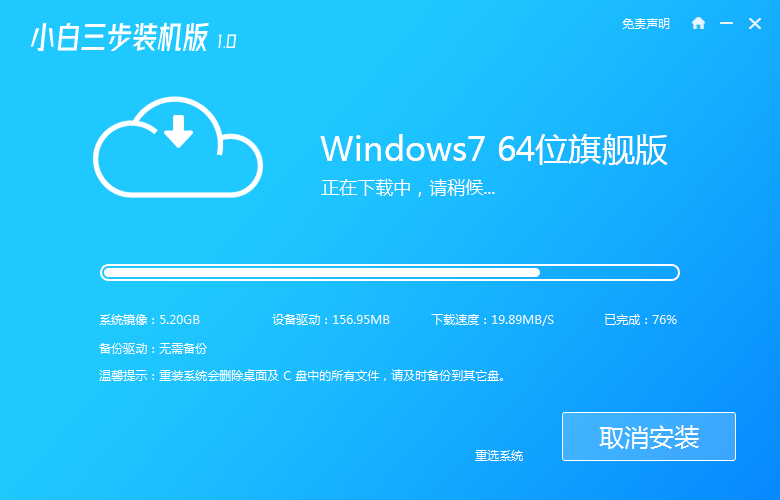
3、等待系统部署安装环境。
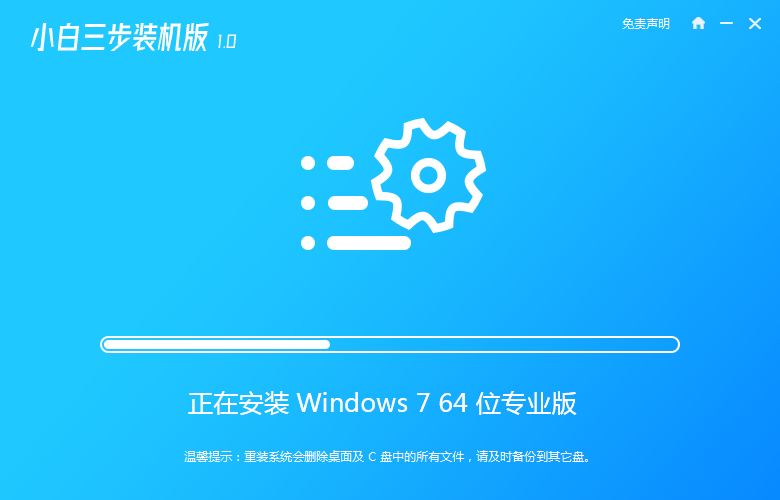
4、安装环境部署完成后,点击立即重启。
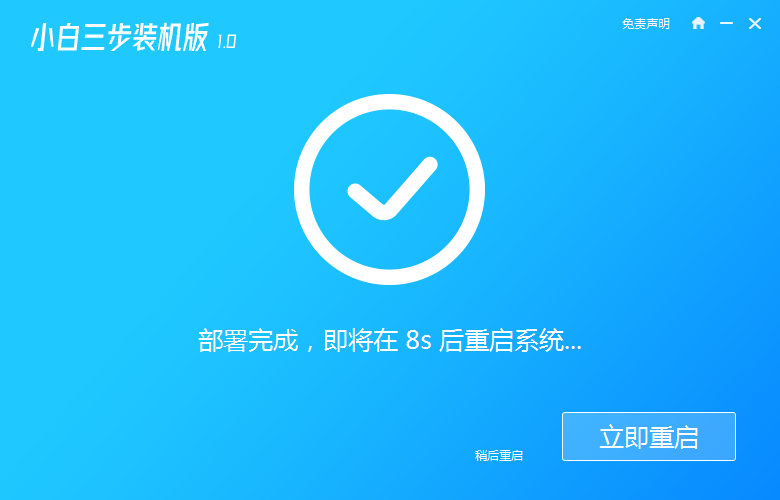
5、进入启动管理器界面,选择第二项,回车。
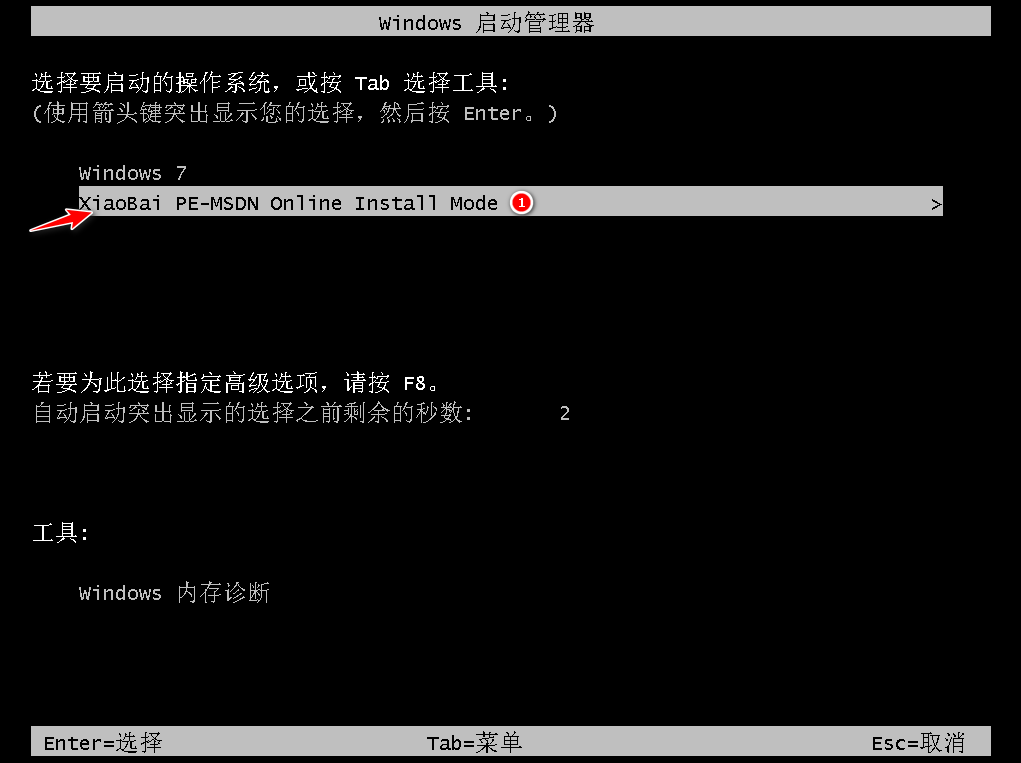
6、等待系统格式化分区,进行自动安装。
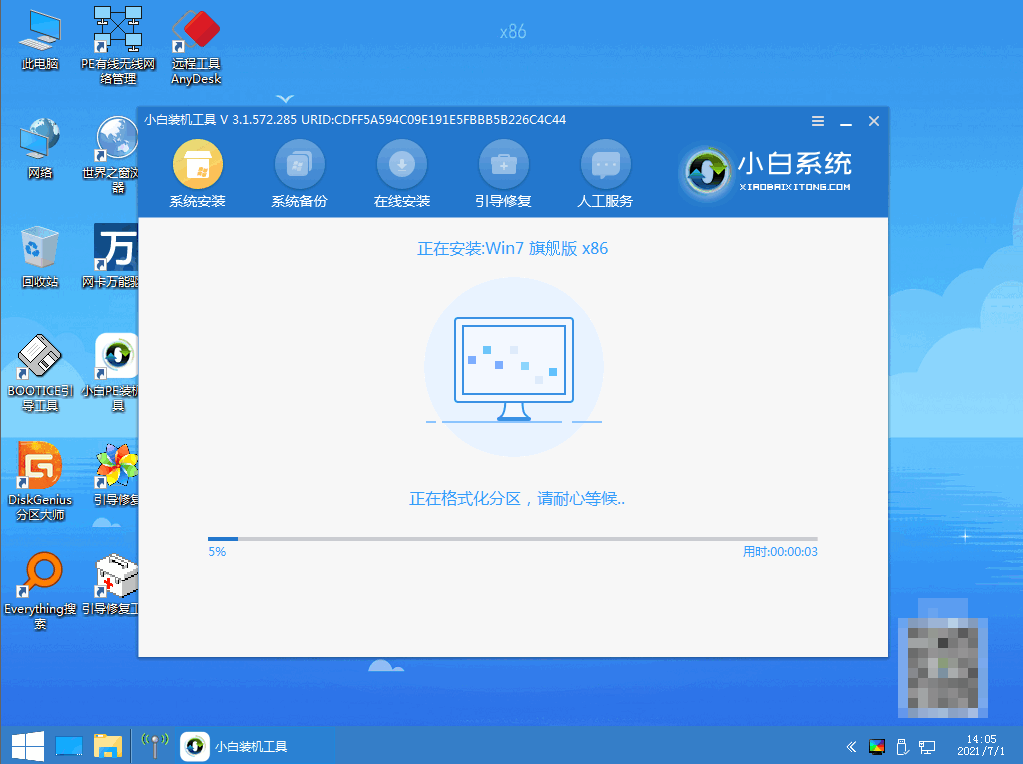
7、弹出引导修复工具页面在C盘前打勾。
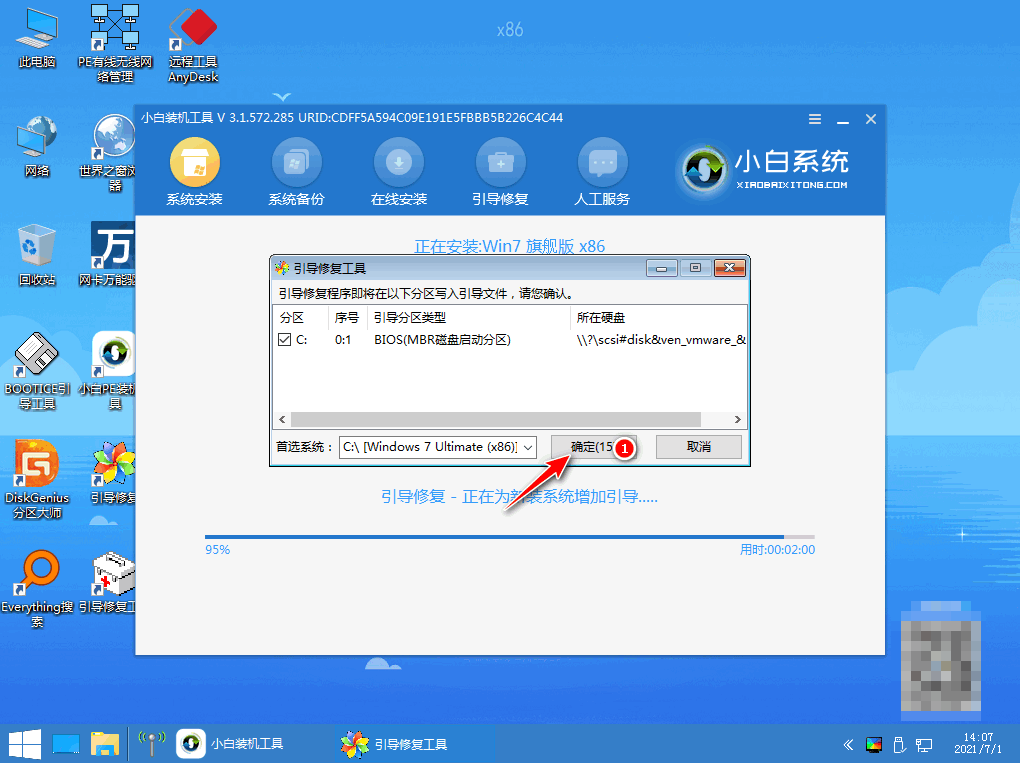
8、提示是否进行PE引导菜单回写时,点击确定。
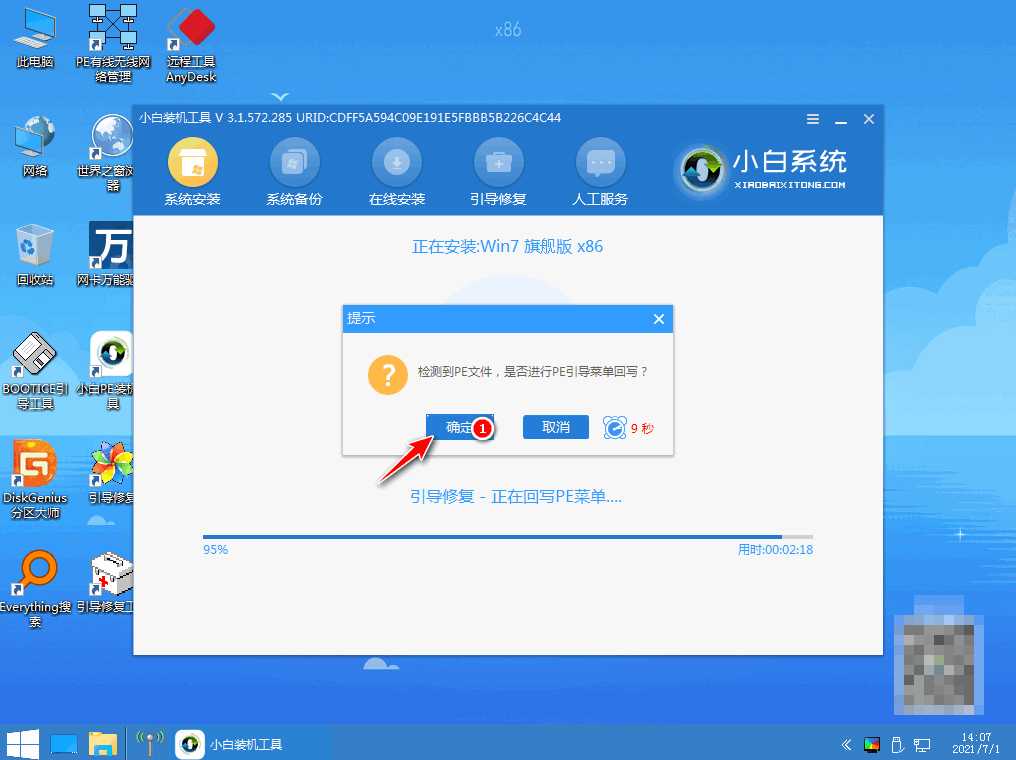
9、提示安装结束后点击立即重启。

10、再次进入启动管理器界面,选择windows7回车。
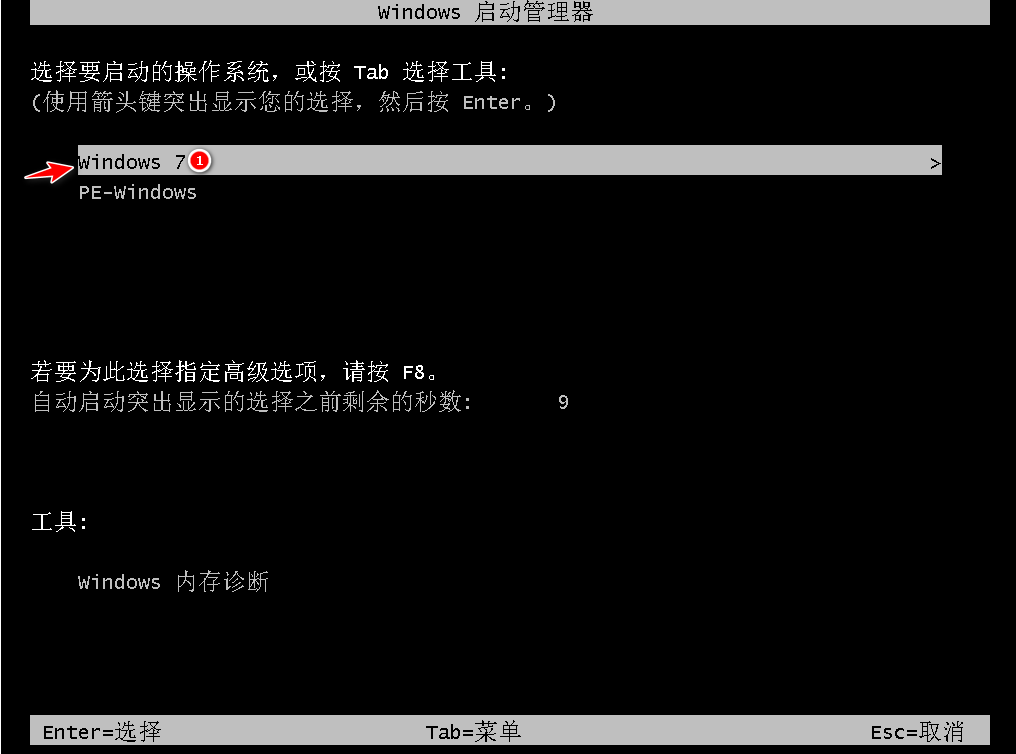
11、经过多次重启后,最后进入系统桌面,安装完成。
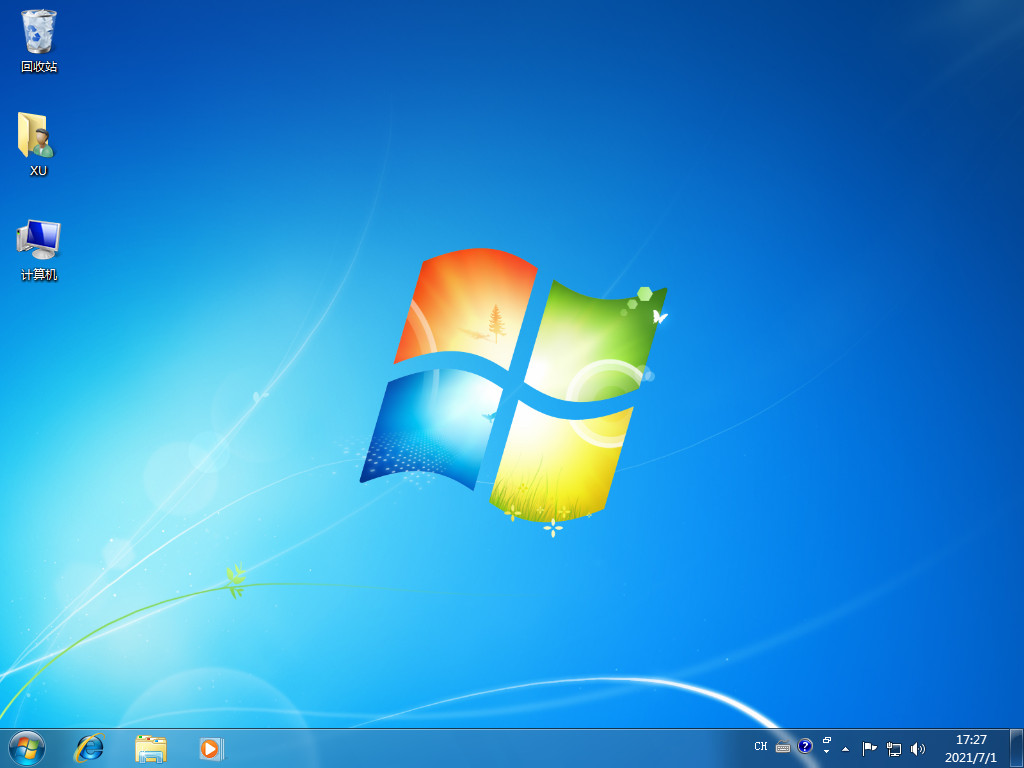
方法二:使用咔咔装机工具下载安装win7系统
1、下载安装咔咔装机软件,打开运行,点击在线重装。
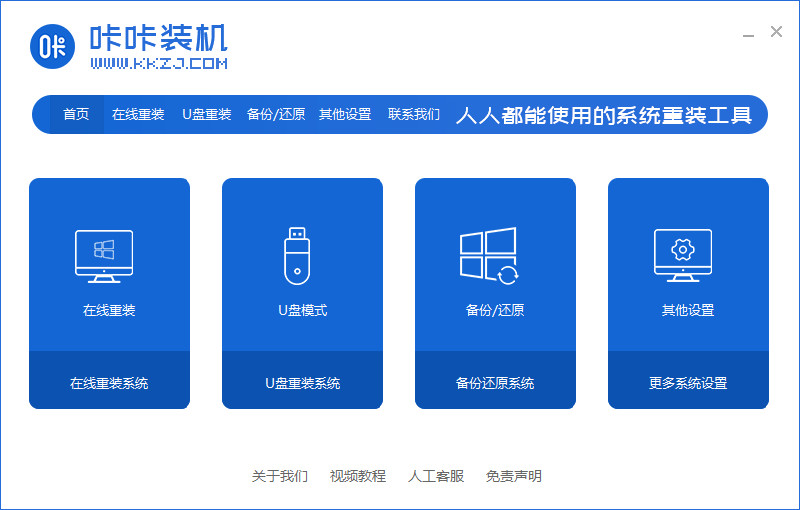
2、选择要安装的系统版本,点击下一步。
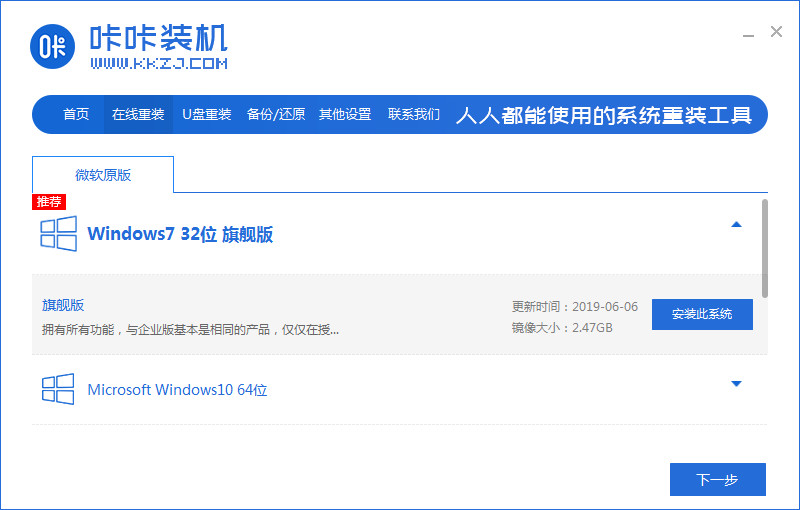
3、等待收集系统镜像、设备驱动等资源。
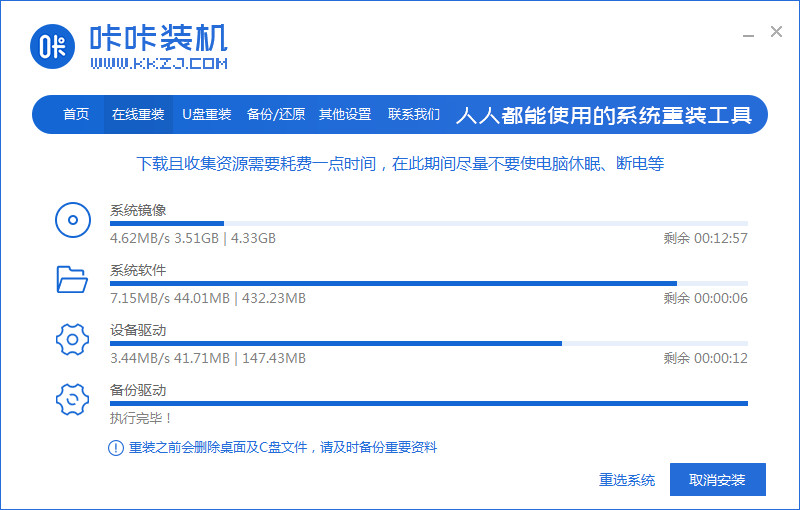
4、等待部署系统安装环境。
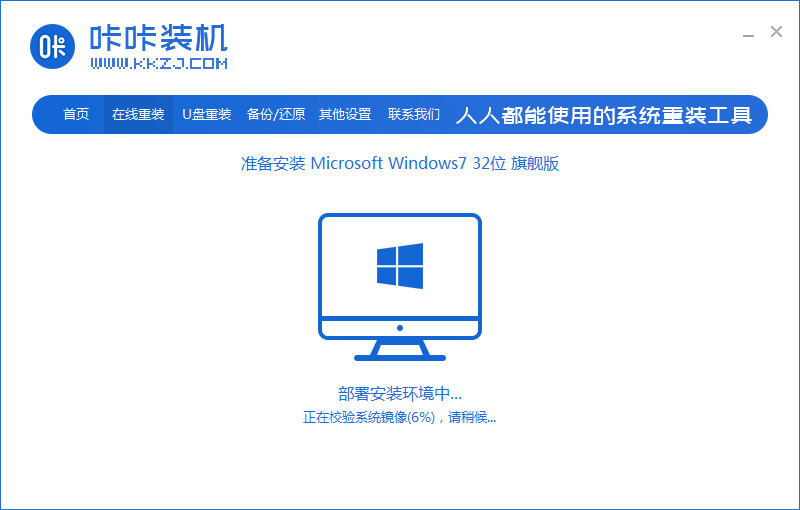
5、待提示安装环境部署完成后,点击立即重启。
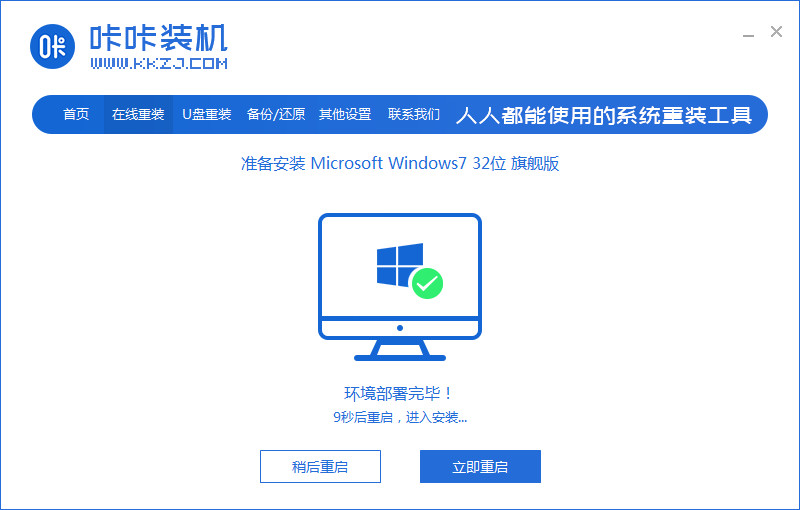
6、进入启动管理器界面,选择第二项,回车。
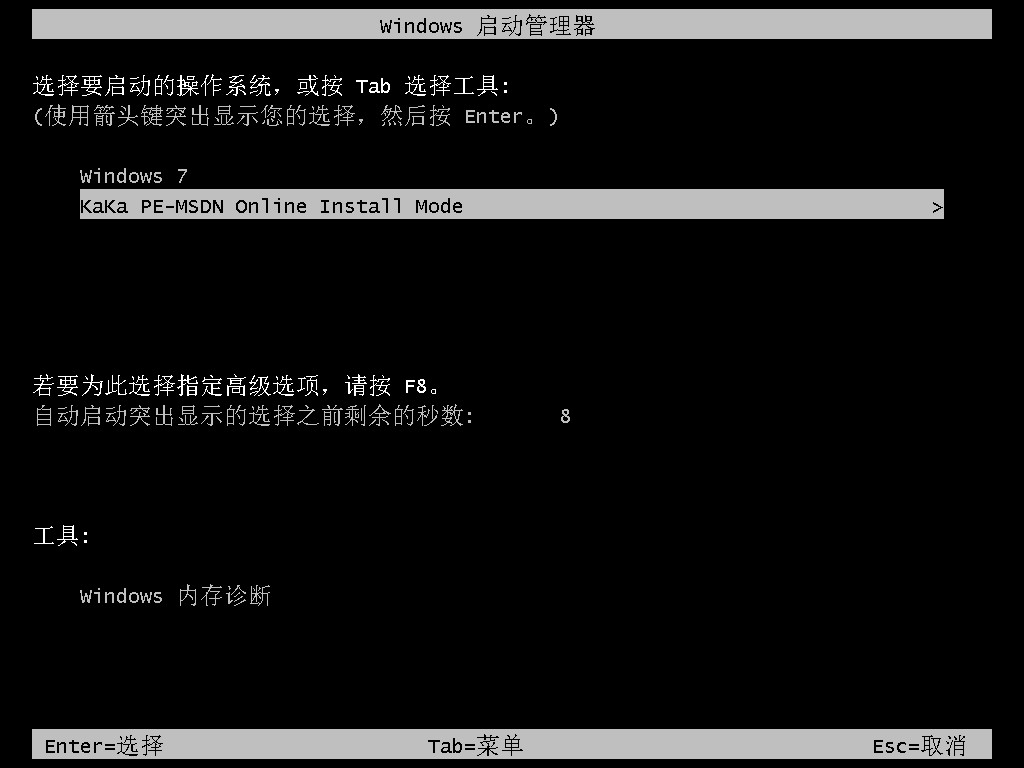
7、等待系统自动安装。
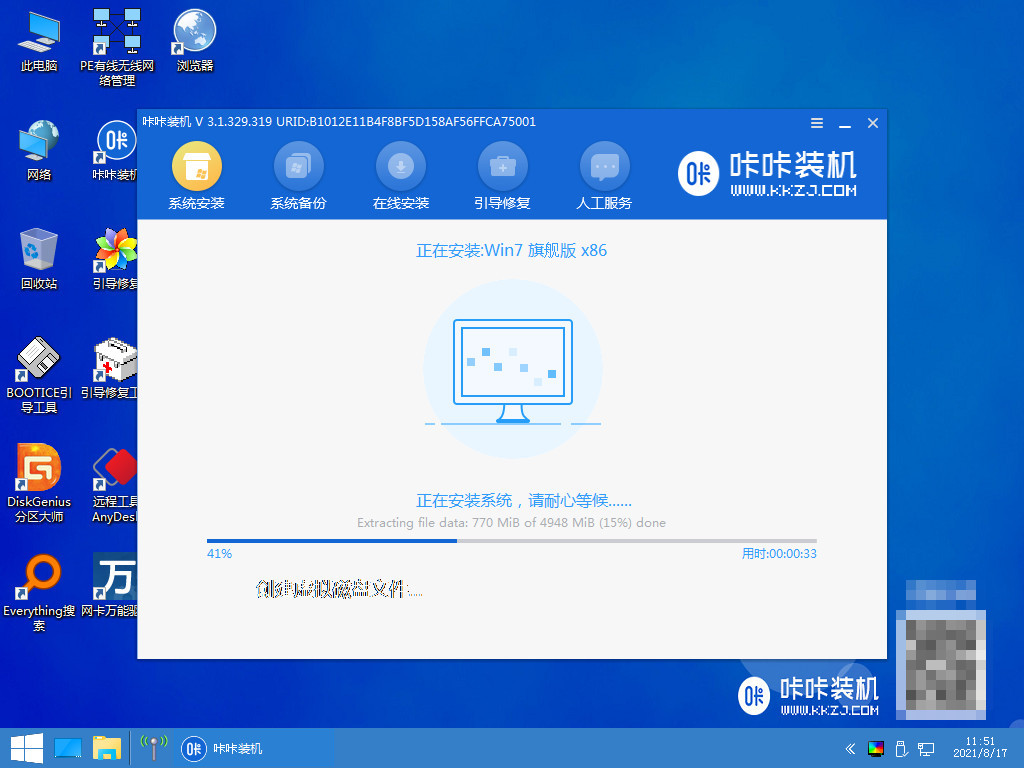
8、提示系统安装完成后点击立即重启。
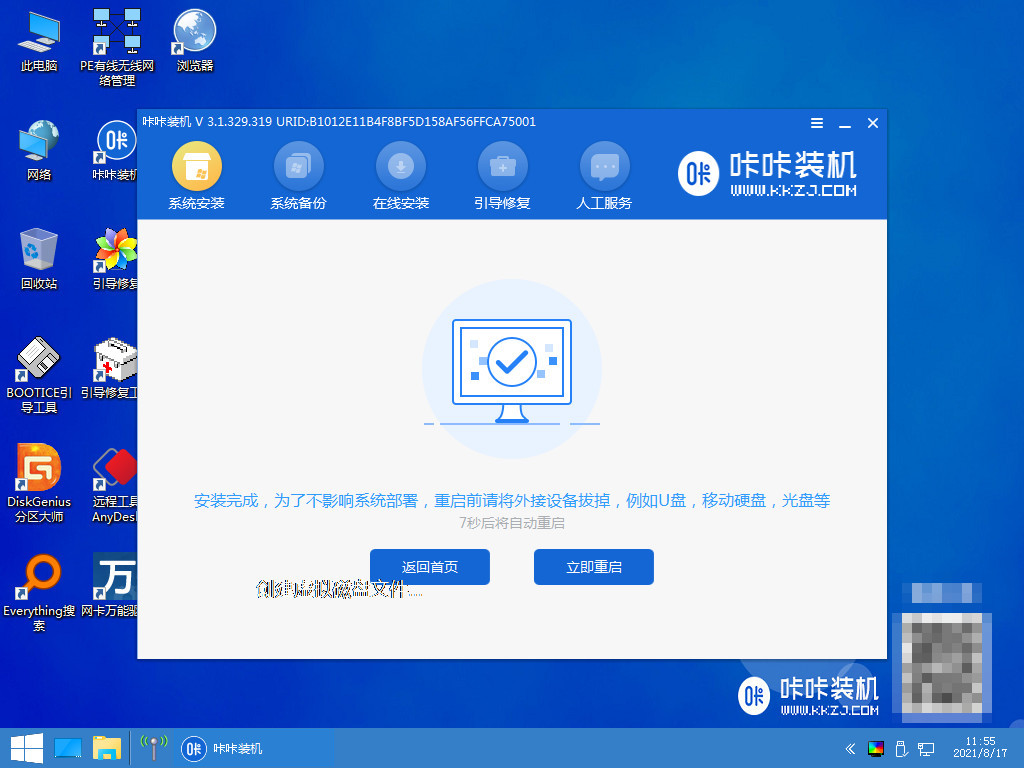
9、等待系统重启中。
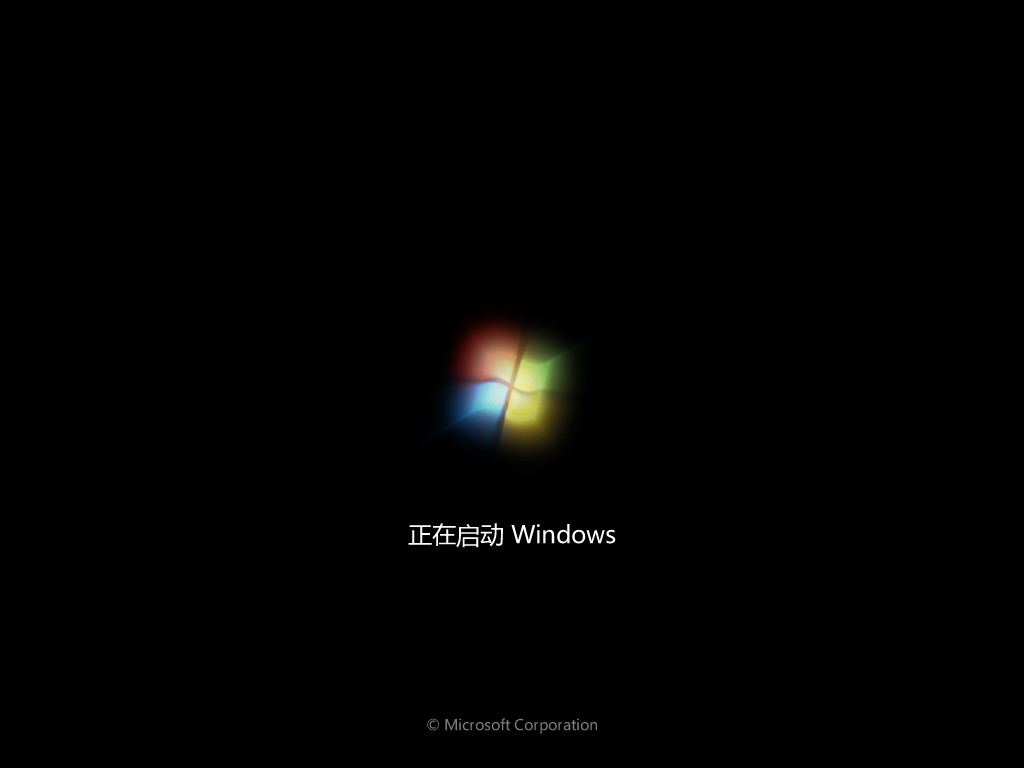
10、重启完成后进入系统桌面,安装完成。
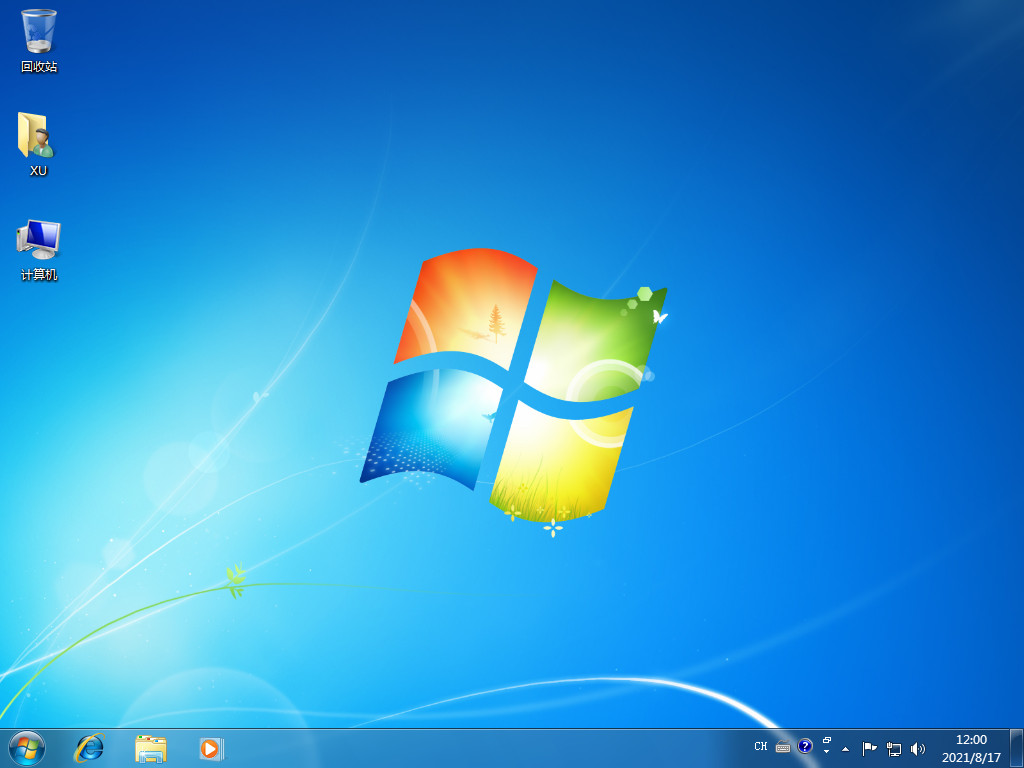
方法三:使用小白一键重装系统下载安装win7
1、首先下载小白软件,打开后,选择要安装的系统版本,点击下一步。
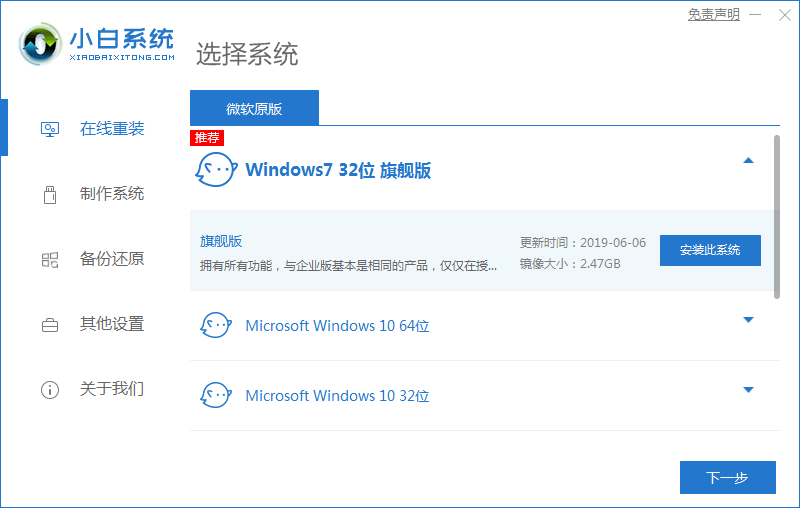
2、勾选好要同时安装的其他软件。
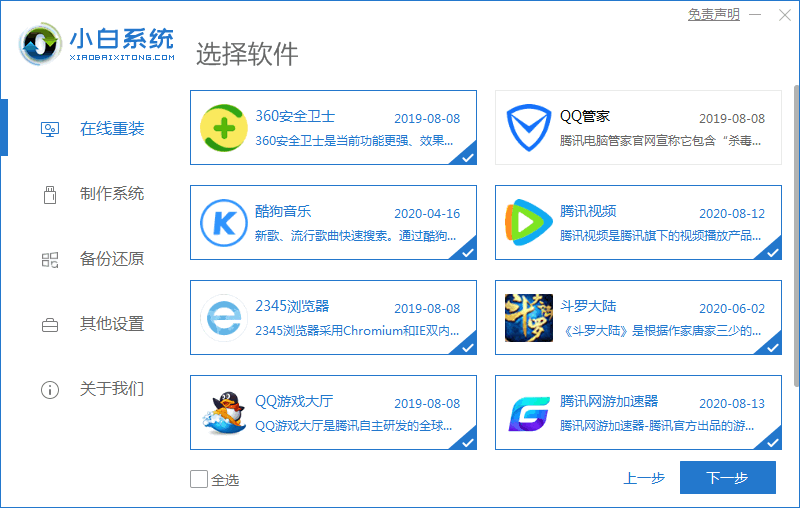
3、等待软件下载安装系统的各项资源。
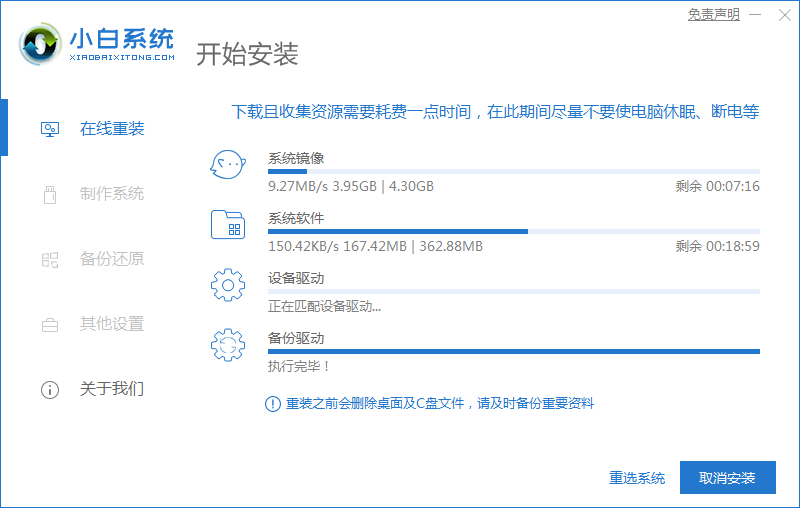
4、待系统安装环境部署完成后点击立即重启。
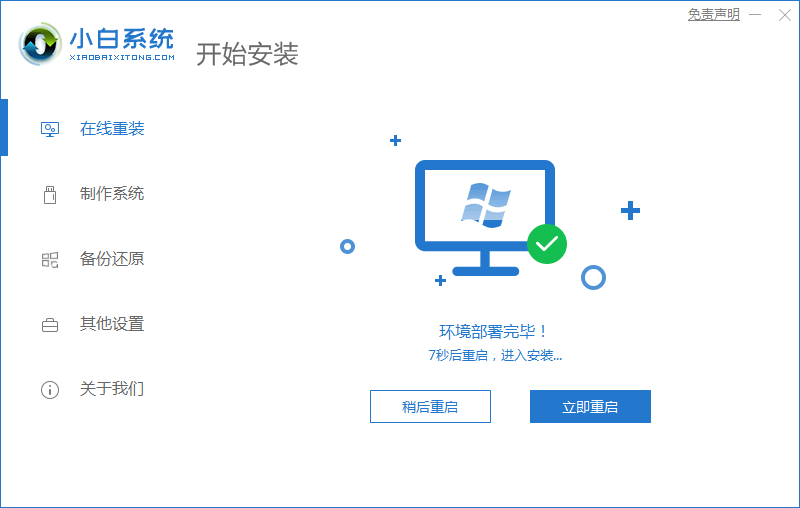
5、进入启动管理器界面,选择第二项回车。
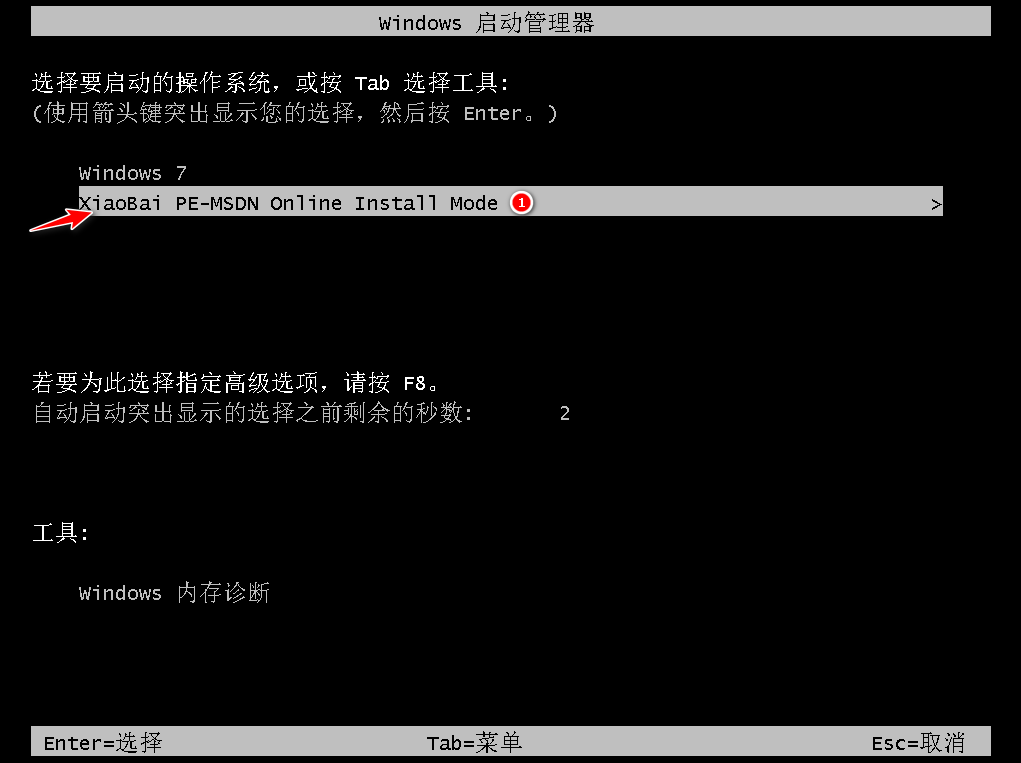
6、等待系统自动安装。
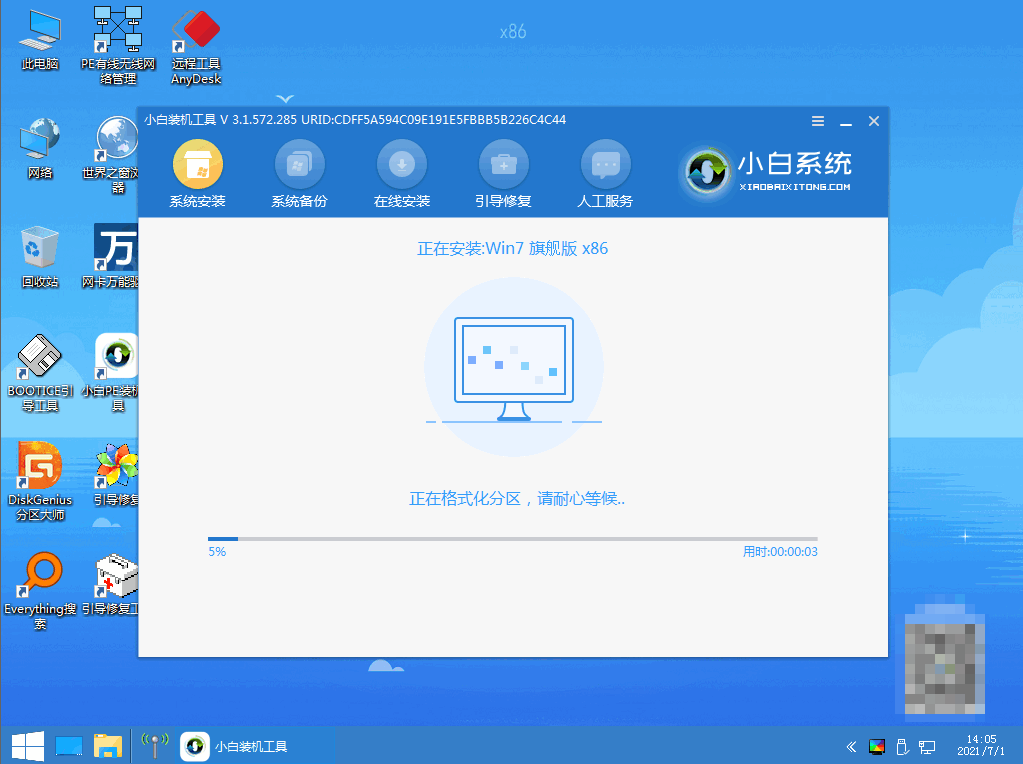
7、进入引导修复工具界面后,在C盘前打勾,点击确定。
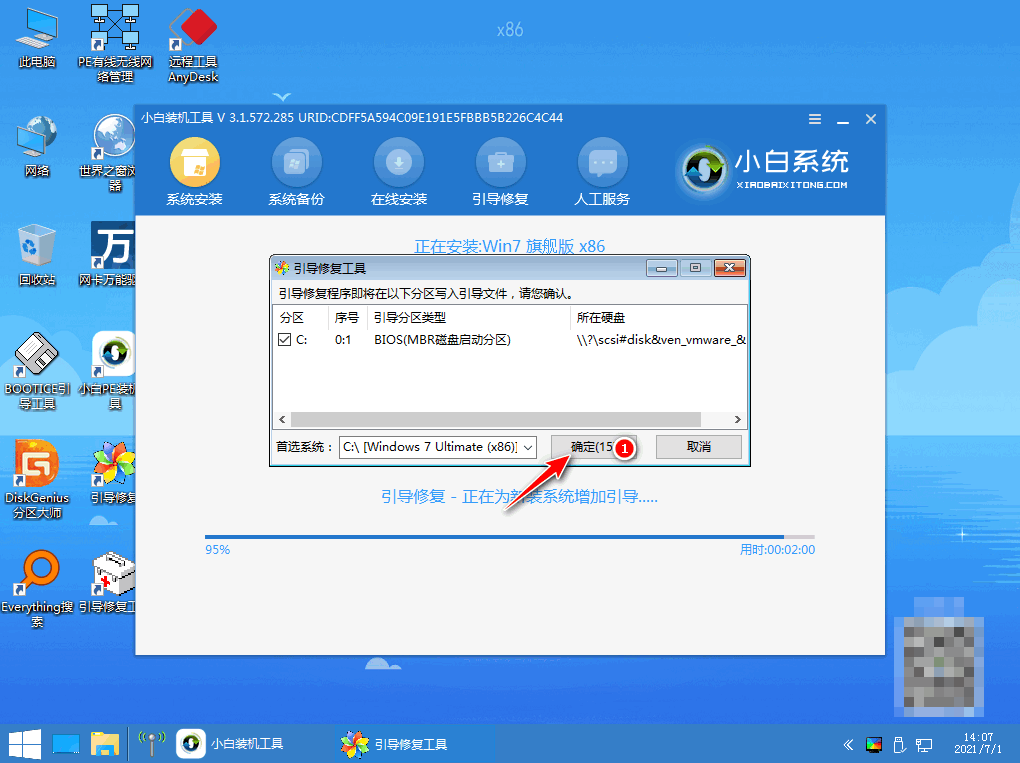
8、弹出提示会写PE菜单时,点击确定。
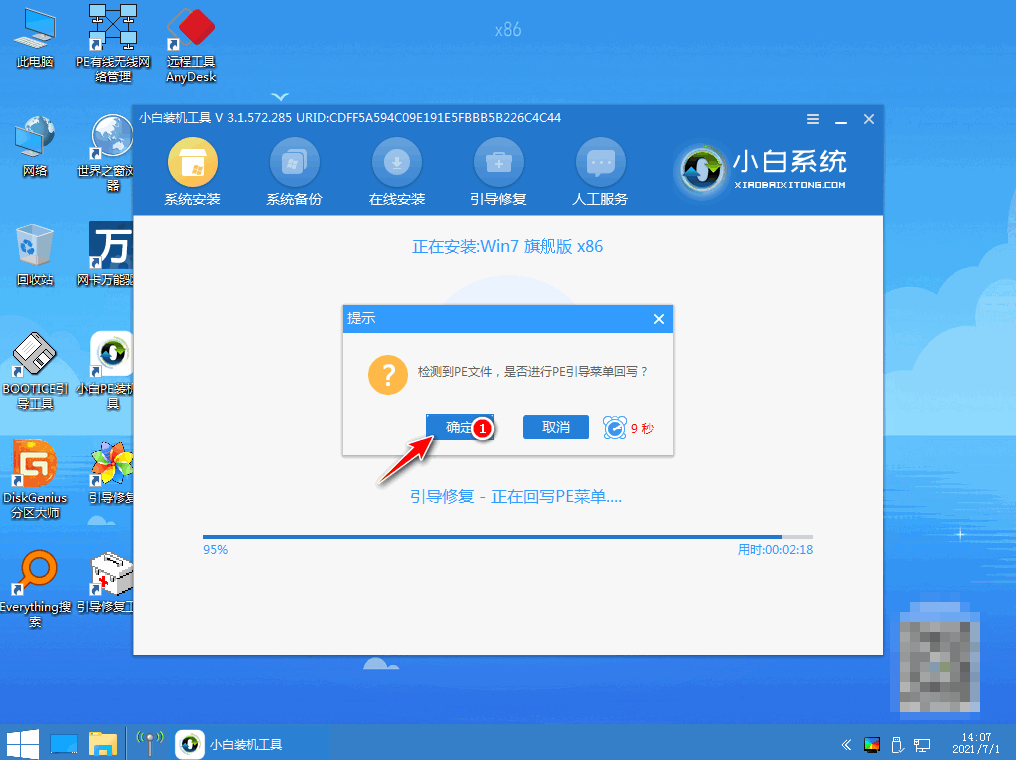
9、提示系统安装完成后点击立即重启。
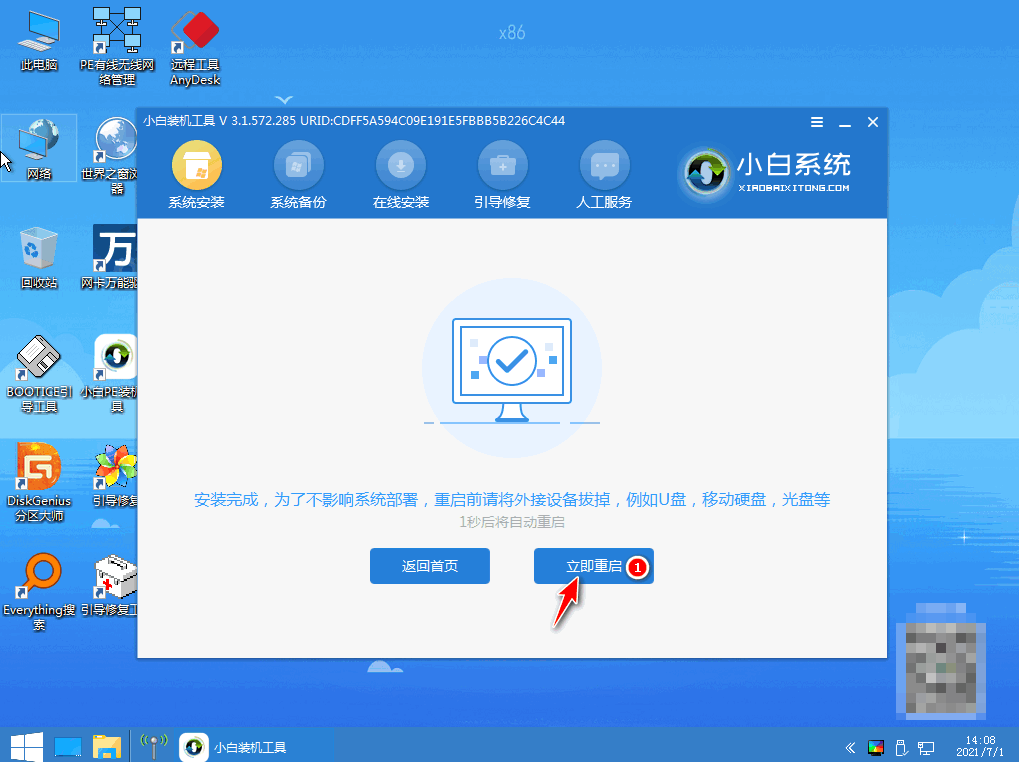
10、再次进入启动管理器,选择windows7,回车。
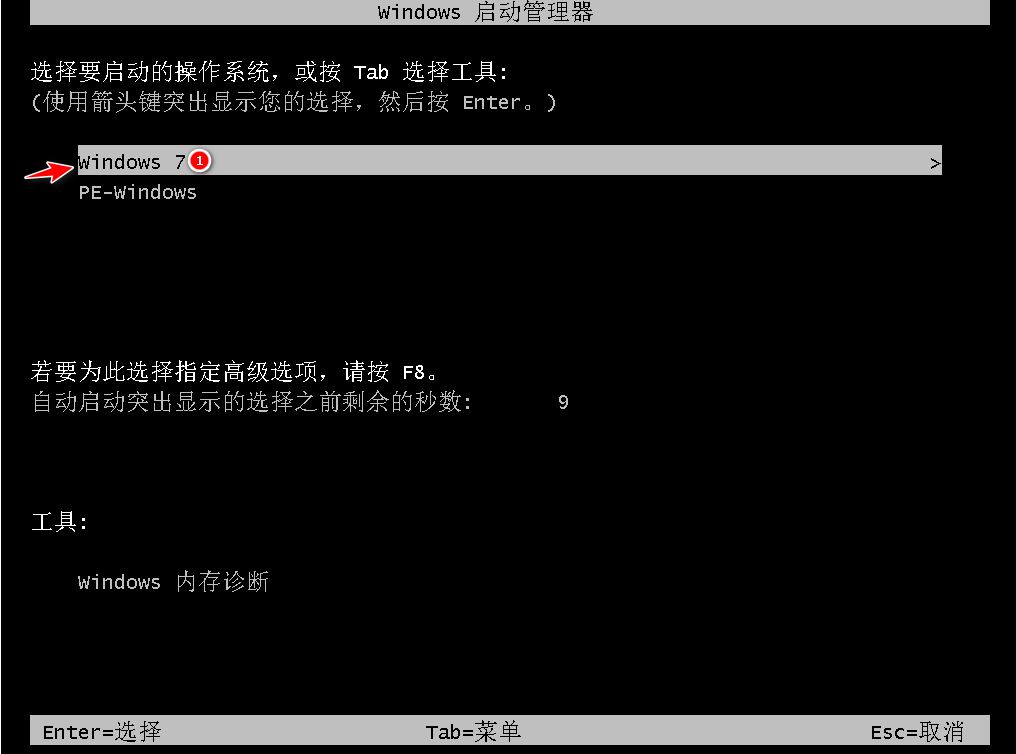
11、进入系统桌面,完成。
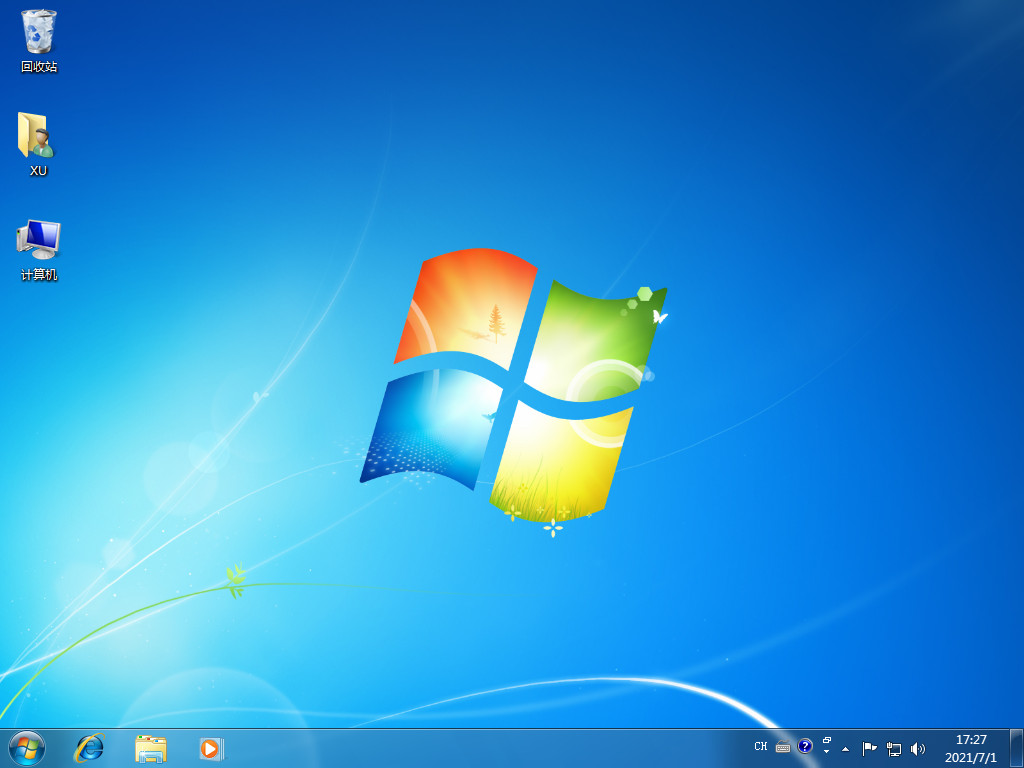
总结:
1、使用小白三步装机版下载安装win7系统
2、使用咔咔装机工具下载安装win7系统
3、使用小白一键重装系统下载安装win7
 有用
26
有用
26


 小白系统
小白系统


 1000
1000 1000
1000 1000
1000 1000
1000 1000
1000 1000
1000 1000
1000 1000
1000 1000
1000 1000
1000猜您喜欢
- win7重装系统后鼠标键盘不能用怎么回..2021/12/24
- 电脑开不了机u盘怎么重装系统win7..2022/08/08
- 海尔品牌机重装win7系统教程..2020/03/02
- 为你解答win7电脑蓝屏怎么办..2018/11/05
- 笔记本电脑win7重装系统步骤演示..2021/11/07
- 简述一键重装系统win72022/12/03
相关推荐
- 华硕笔记本电脑重装系统win7的方法..2022/11/01
- 小编教你win7激活工具不能激活怎么办?..2017/11/02
- 怎样更新windows7系统的教程2022/02/15
- windows7开机黑屏怎么办 win7开机黑屏..2023/01/01
- win7电脑怎么进入安全模式_小白官网教..2021/12/01
- 老司机教你电脑如何恢复系统..2018/11/19

















